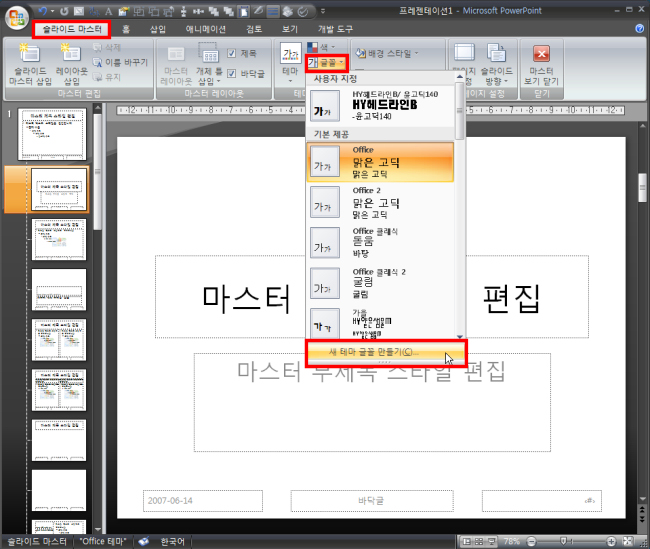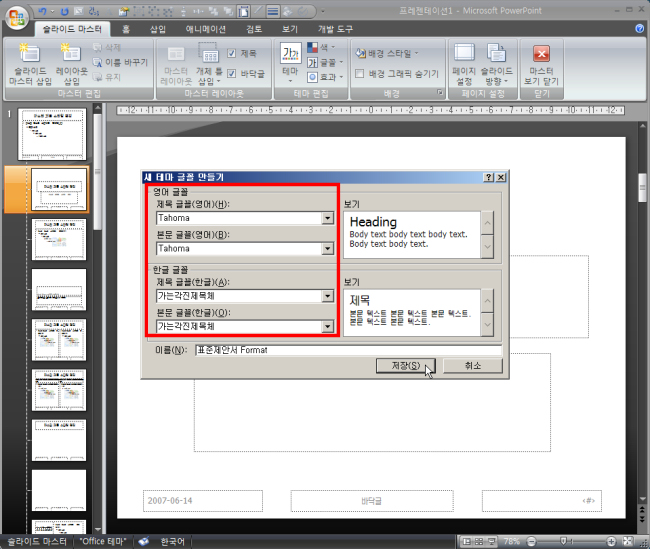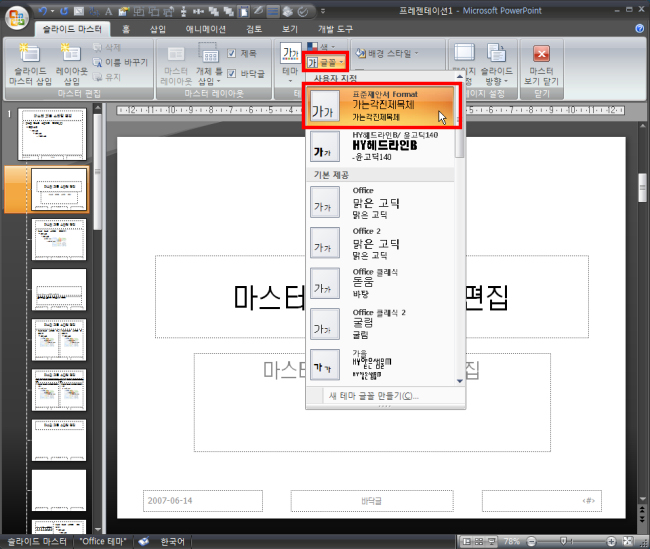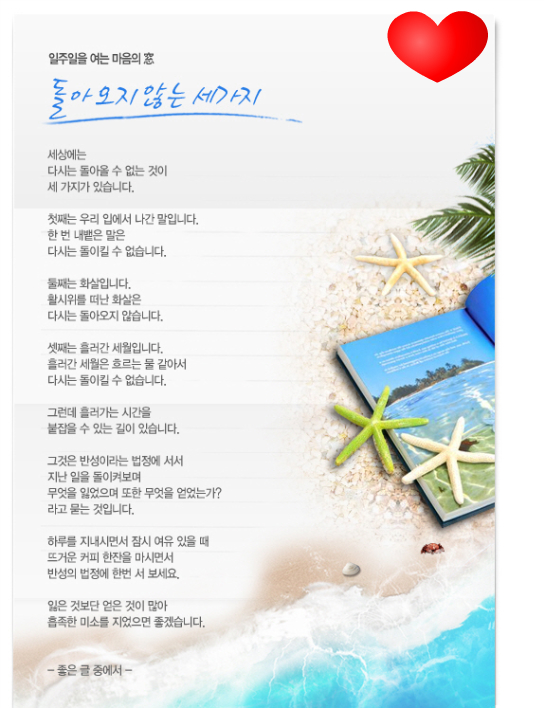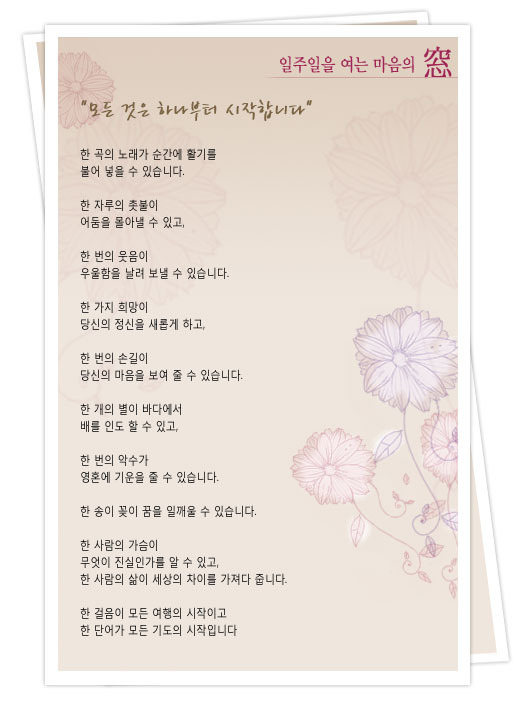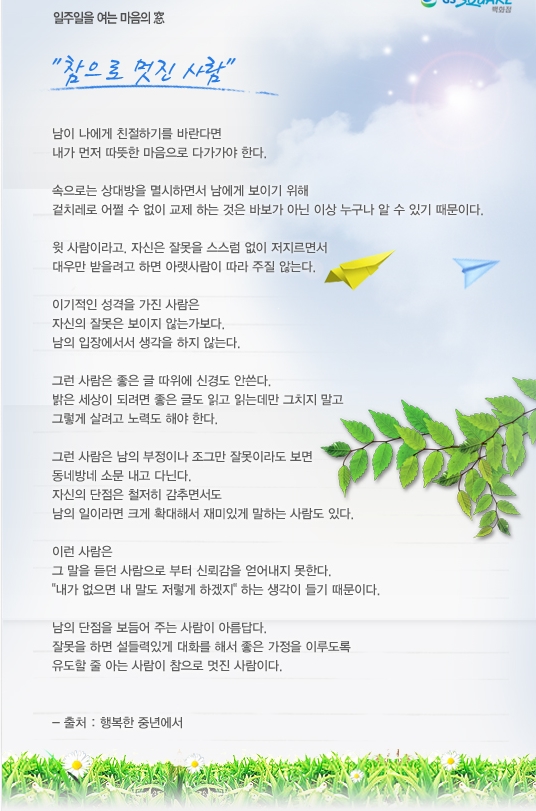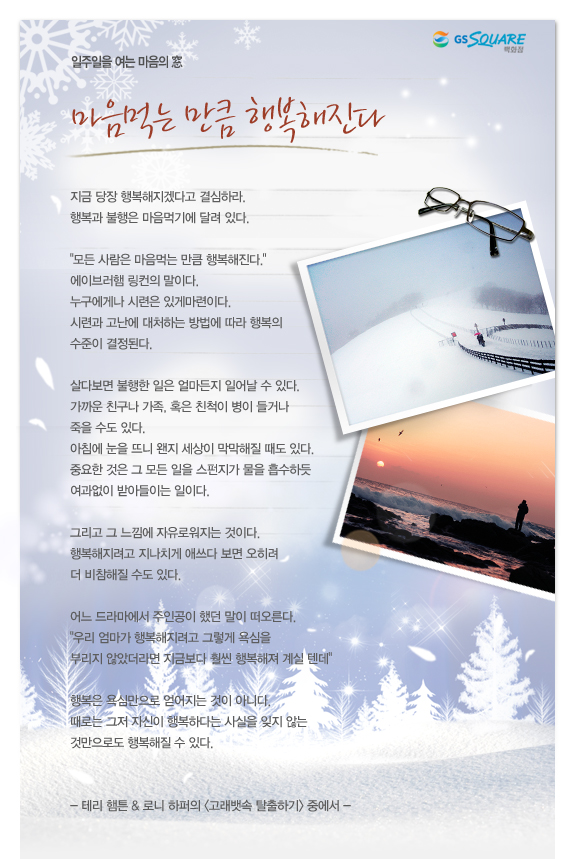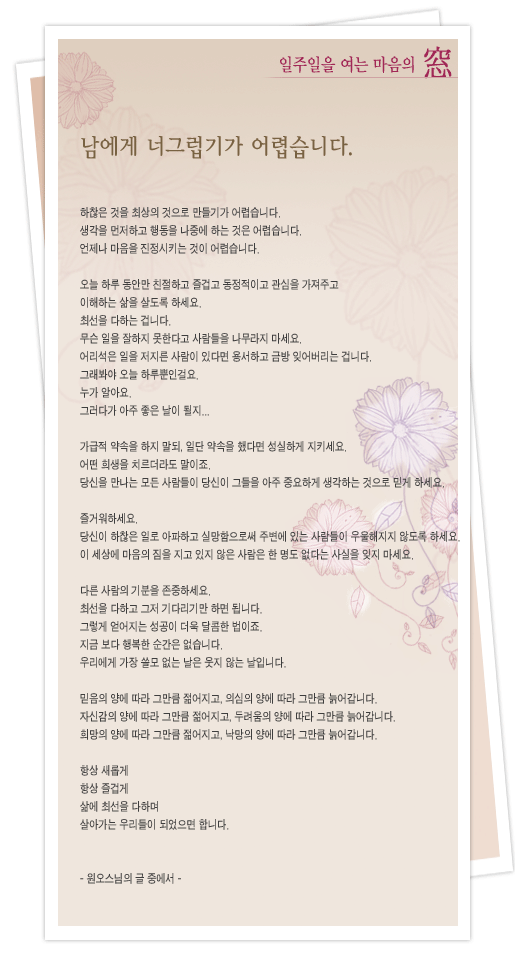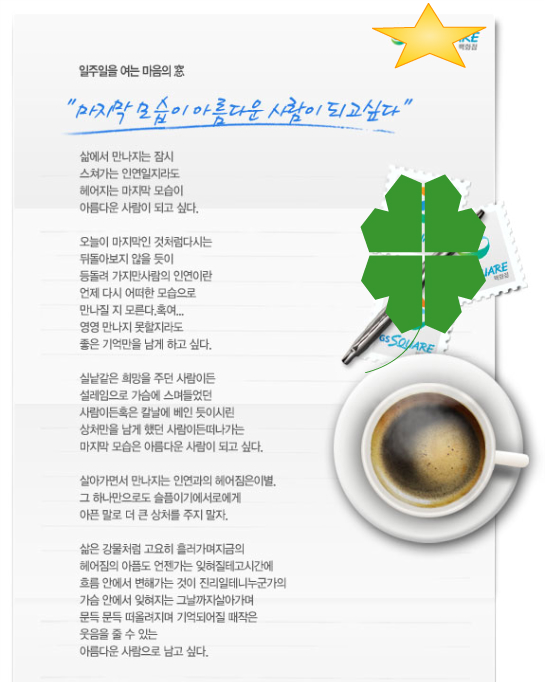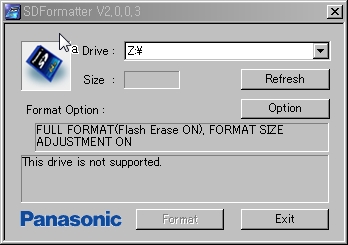2. tw10428.dat 파일과 포토cs이상한글패치.zip 파일이 나온다.
3 . 내컴퓨터 - Program Files - Adobe - Adobe Photoshop CS2 - Required 폴더에 들어간다.
혹은 주소창에 복사 , 붙여넣기 하면 바로 들어간다.
C:\Program Files\Adobe\Adobe Photoshop CS2\Required
4 . 포토cs이상한글패치.zip 압축파일을 Required 폴더에 푼다.
5 . tw10428.dat 파일을 Required 폴더에 넣는다.
※ 영문판으로 되돌리고싶으면 -tw10428.dat파일- 제거
 포토샵한글패치.zip
포토샵한글패치.zip